В материале данной статьи я расскажу о том программном обеспечении, которое позволяет запустить приложения Microsoft Windows на Ubuntu 13.10 .
Wine
загрузчик программ Windows
Wine — это отдельная реализация Windows API, а не эмулятор, как большинство
думают. Не единожды повторялось, но и здесь будет уместно. Это и делает проект
уникальным и интересным для пользователей различных систем, открывает различные
пути для реализации своих идей. Уникальность заключается в том, что с помощью
этой программы можно запускать Windows приложения в Ubuntu и в других
Linux системах, а также во FreeBSD и в Mac OS X. Правда и тут есть
свои «подводные камни». Некоторые думают что будет легко перейти с одной
системы на другую, в данном случае мы рассматриваем Windows и Linux.
Заблуждение заключается в том что люди думают что у них получиться запустить из
под Wine различный софт, к которому они привыкли и им удобно в нем работать.
Как уйти с Linux? Как установить Windows ,если установлен Linux?
Как не крути просто так ничего не бывает. Чтобы заработал наш любимый софт под
Wine нужно попотеть, перечитать кучу руководств и взвесить этот объём
информация. Конечно не совсем софтом придется «пыжиться», но готовым надо быть ко всему. Проект Wine развивается очень быстро, но до стабильной работы ему
очень далеко. Но думаю что в скором будущем весь основной софт, а также игры
будут работать на нем стабильно.
Установка Wine из стандартных репозиториях Ubuntu (стабильная версия, но устаревшая версия):
Установка последней версии Wine из сторонних репозитории:
$ sudo add-apt-repository ppa:ubuntu-wine / ppa
$ sudo apt-get update
$ sudo apt-get install wine
Перед использованием Wine для запуска приложений нужно запустить программу настройки, которая создаст в вашей домашней директории каталог ~/.wine с необходимыми для работы файлами. Для этого либо выберите пункт главного меню Приложения→Wine→Configure Wine, либо выполните в терминале команду:

PlayOnLinux
надстройка над Wine
PlayOnLinux — это отдельная программа, которая использует Wine, но там более все автоматизированно и настроено. Программа сама скачает нужный Wine, установит компоненты и создаст отдельный префикс.
С помощью данной программы я установил Microsoft Office 2007.
Установка на Ubuntu 13.10 через Precise репозиторий :
Источник: seregichev.wordpress.com
Как настроить виртуальную машину Windows в Linux
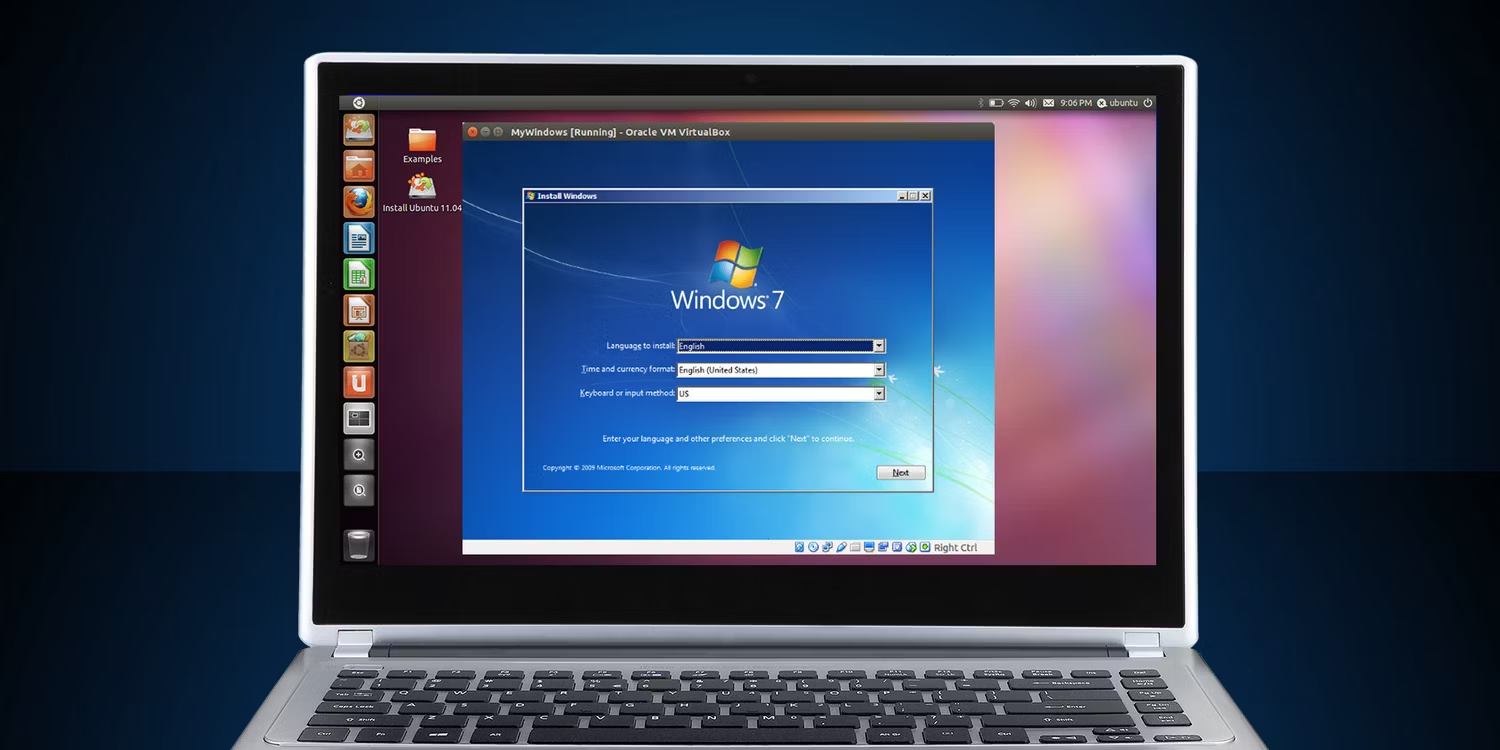
Установка Windows программ на linux
Нужно запустить программное обеспечение Windows в Linux? Одним из простых способов является установка Windows на виртуальную машину. Вместо использования Wine или двойной загрузки использование виртуализации дает виртуальному ПК с Windows доступ к USB-портам вашего физического компьютера и другим устройствам. Это также означает, что вы можете переместить виртуальную машину на новый компьютер, если ваш текущий компьютер нуждается в замене.Вот все, что вам нужно знать об установке Windows на виртуальной машине в Linux с помощью Oracle VirtualBox.
Что вам понадобится для виртуальной машины Windows в Linux
Для начала вам понадобятся следующие вещи:
- Программное обеспечение виртуальной машины
- Официальный Windows ISO (загрузочный диск или USB)
- ПК или ноутбук с поддержкой виртуализации (вам также понадобится внешний DVD-привод, если ваш ноутбук — ультрабук, или вы можете создать свой
- собственный)
- Достаточное количество оперативной памяти
Итак, первые две вещи вам легко получить, но вам понадобится ПК с виртуализацией.
Как включить виртуализацию в Linux
Чтобы проверить, поддерживает ли ваш Linux-ПК виртуализацию, откройте окно терминала и введите
lscpu
Эта команда показывает все, что вам нужно знать о процессоре вашей системы, например модель, архитектуру, кэши и технологию виртуализации.
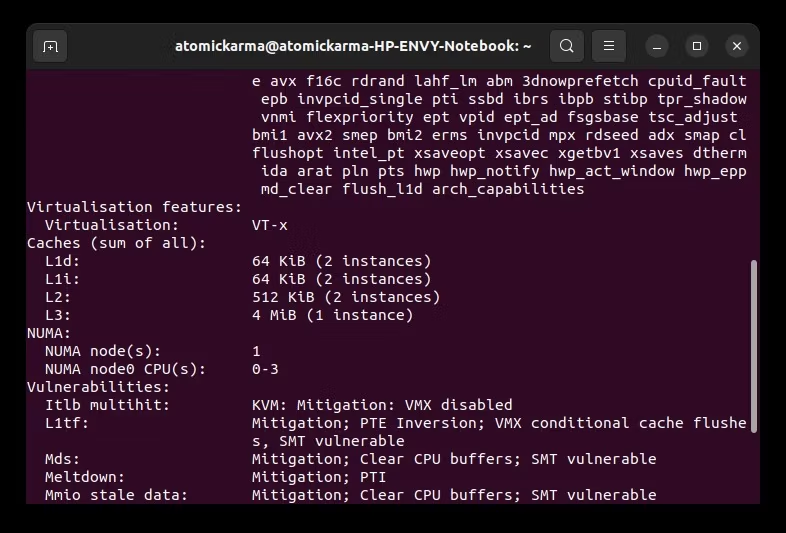
В этом примере ноутбук HP имеет виртуализацию Intel VT-x.
Виртуализация, если она не включена по умолчанию, может быть включена в системном BIOS. Путь к этому будет зависеть от используемого вами оборудования. Для достижения наилучших результатов загрузитесь в BIOS своей системы и найдите ссылки на Intel VT (на ПК с архитектурой Intel) или AMD-V (на ПК с процессором и материнской платой AMD).
Что касается системной оперативной памяти, то, хотя вам может сойти с рук виртуализация в старых операционных системах с 4 ГБ, вам следует начинать с 8 ГБ для достижения наилучших результатов. Ноутбук, используемый для тестирования этого руководства, имеет 12 ГБ ОЗУ.
Выбор программного обеспечения для виртуализации
Хотя QEMU, возможно, является лучшим вариантом виртуальной машины для систем Linux, нам нужно решение, которое может запускать Windows с минимальными усилиями и может быть быстро установлено. Таким образом, для этого руководства мы будем использовать Oracle VirtualBox.
Установите VirtualBox в командной строке. Для систем на базе Debian:
sudo apt
Для дистрибутивов на основе RHEL (Fedora, CentOS) используйте:
sudo dnf
Если вы используете Arch Linux или любой подобный дистрибутив, введите:
sudo pacman -S virtualbox
Подождите, пока VirtualBox установится. При желании вы также можете загрузить установщик с сайта Oracle. В нашем руководстве по установке Oracle VirtualBox это объясняется более подробно.
Настройте Windows в Oracle VirtualBox
Установив VirtualBox на ПК с Linux, запустите программное обеспечение.
Oracle VirtualBox можно использовать для запуска любой современной версии Windows. Это руководство подходит для всех, кто хочет установить Windows 10 или 11, но оно также должно работать для Windows XP, Vista, 7 или 8.1. (Некоторые настройки могут отличаться, но все будут работать.)
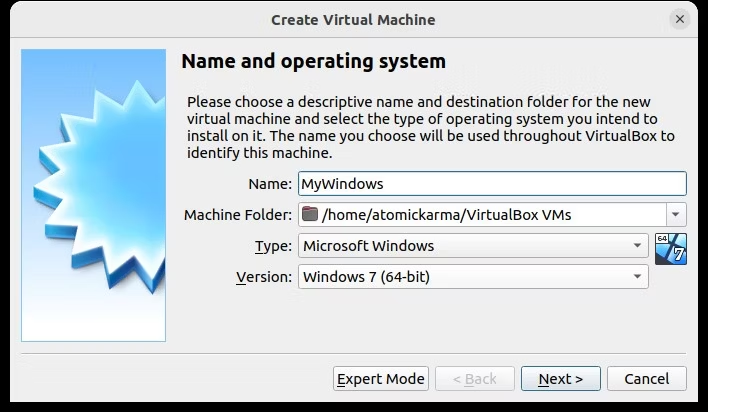
Сначала нажмите «Создать», а затем дайте имя виртуальному устройству. В раскрывающемся меню «Тип» убедитесь, что выбрана Windows, а в поле «Версия» — правильная версия Windows. Вы можете запускать практически все, начиная с Windows 3.1 и заканчивая современными версиями.
Нажмите «Далее», чтобы продолжить, и на следующем экране выберите объем памяти для виртуальной машины. Рекомендуемый размер по умолчанию будет предложен в зависимости от выбранной ОС и аппаратного обеспечения вашего физического компьютера.
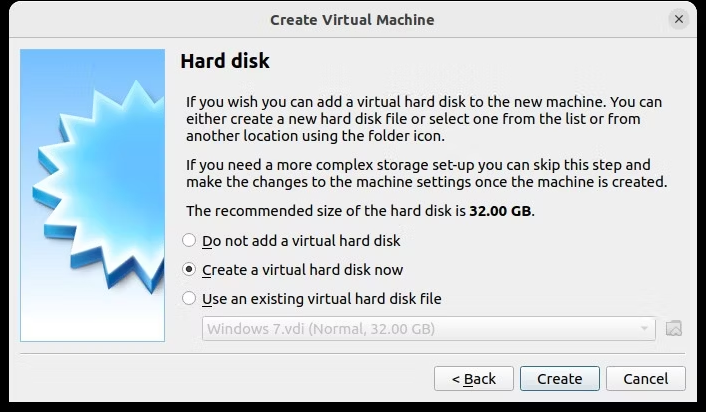
Нажмите «Далее», чтобы создать виртуальный жесткий диск, снова выбрав параметр по умолчанию, если только у вас нет особенно большого объема данных для запуска на виртуальной машине.
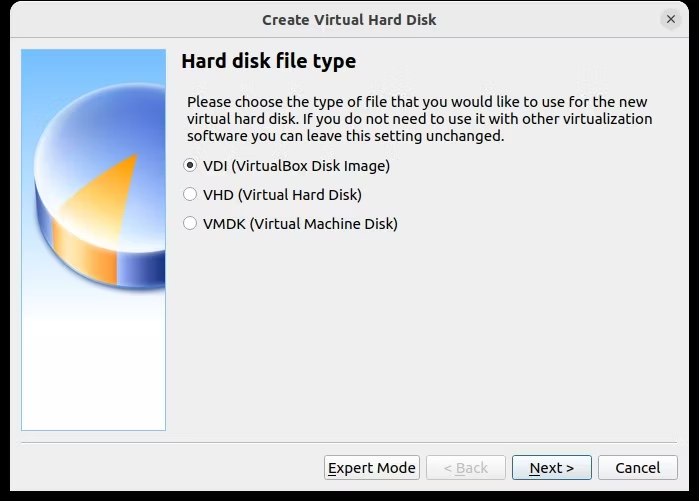
После этого нажмите «Создать», затем выберите нужный тип файла. Если вы просто собираетесь использовать виртуальный жесткий диск с VirtualBox, нажмите «Далее», в противном случае выберите другой формат. Затем вы должны указать, должен ли виртуальный жесткий диск выделяться динамически (т. е. его размер увеличивается по мере необходимости до предварительно выбранного верхнего предела) или фиксированный размер. В большинстве случаев вам понадобится динамический.
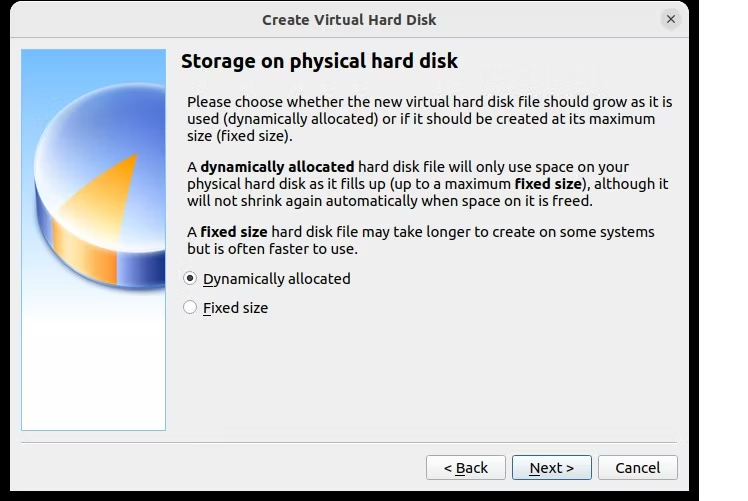
Нажмите «Далее», чтобы продолжить, подтвердите (или измените) имя, расположение и размер файла, а затем снова нажмите «Создать», чтобы продолжить.
Установка Windows на Linux
Настроив виртуальную машину — представьте, что это сборка ПК, но с виртуальными компонентами — теперь вы готовы установить Windows. Если вы используете диск или USB-накопитель для доставки ISO, самое время вставить носитель с файлом ISO.
Теперь нажмите зеленую стрелку «Пуск» и выберите расположение исходных данных — установочный диск Windows. Нажмите «Пуск» и подождите, пока виртуальный компьютер загрузит программу установки Windows.
Если вы уже устанавливали Windows раньше, вы должны быть знакомы с этим, если нет, мастер поможет вам в этом процессе.
Как установить виртуальную машину Windows 10 в Linux без диска
Если вы разработчик и ищете способ ненадолго установить Windows 10 в целях тестирования, все вышеперечисленное может показаться непростым делом.
К счастью, есть решение, предоставленное Microsoft. Виртуальные машины от Windows 7 до Windows 10 предоставляются (со сроком действия 90 дней) на портале разработчиков Microsoft Edge. Виртуальную машину отсюда можно легко загрузить и развернуть в VirtualBox.
- Перейдите на страницу виртуальных машин на портале разработчиков Microsoft Edge.
- В разделе «Virtual Machines» выберите ОС, которая соответствует вашим целям (выберите Windows 7, 8.1 и 10).
- В разделе «Выберите платформу ВМ» выберите VirtualBox.
- Нажмите «Download.zip«.
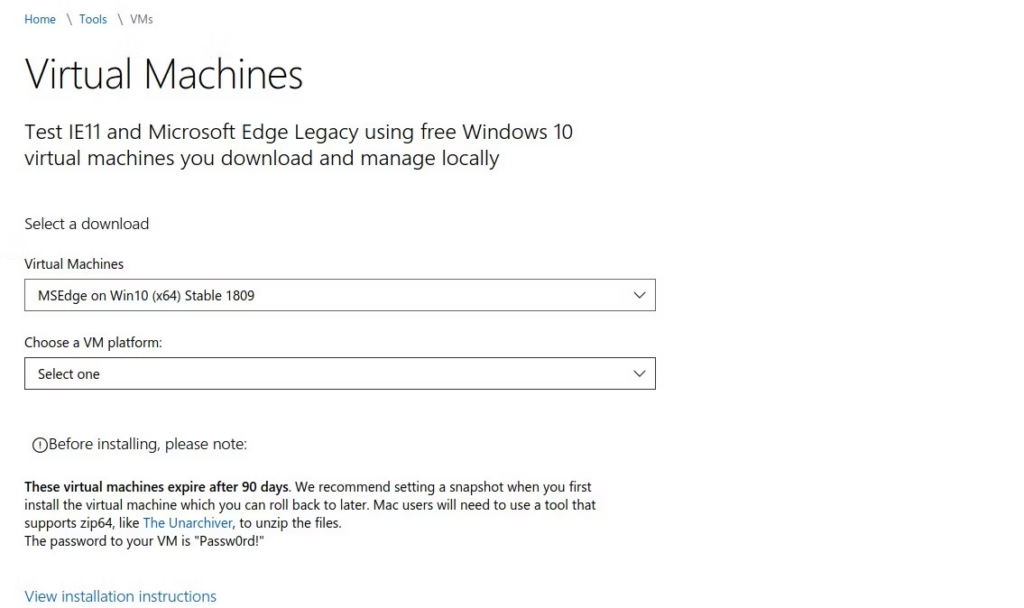
- После загрузки распакуйте загруженный файл
- Откройте Oracle VirtualBox
- Выберите File > Import Appliance
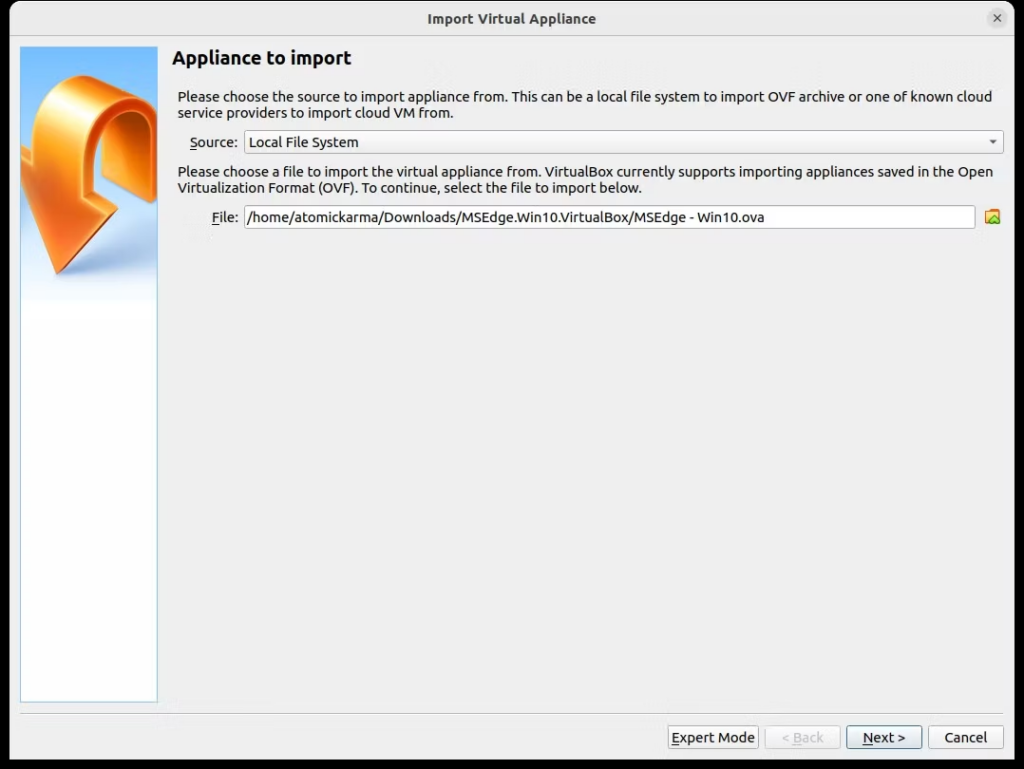
- На экране «Импорт виртуального устройства» найдите извлеченный файл Download.zip.
- Нажмите «Далее»
- Подтвердите детали виртуальной машины и предлагаемые настройки, внеся любые изменения, которые вы считаете необходимыми.
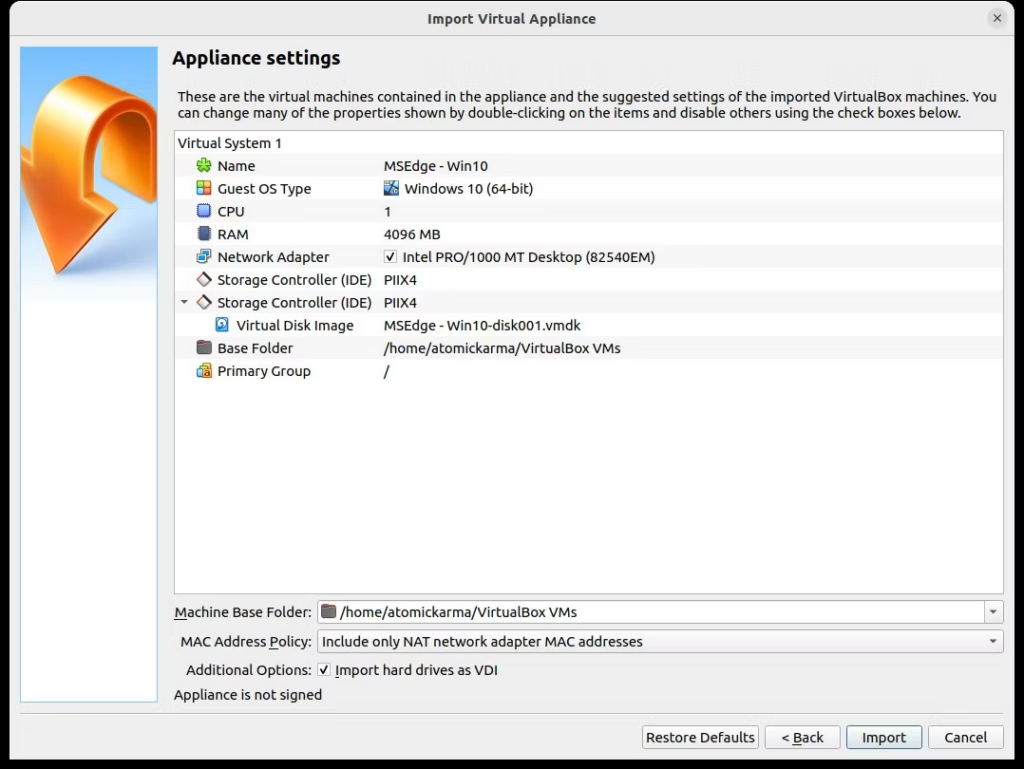
- Нажмите Import, чтобы продолжить (длительность импорта будет зависеть от оперативной памяти вашей системы и скорости вашего жесткого диска или твердотельного накопителя).
- После завершения выберите новую виртуальную машину и нажмите Start.
Чтобы войти в виртуальную машину Windows, используйте имя пользователя/пароль по умолчанию IEUser/Passw0rd!
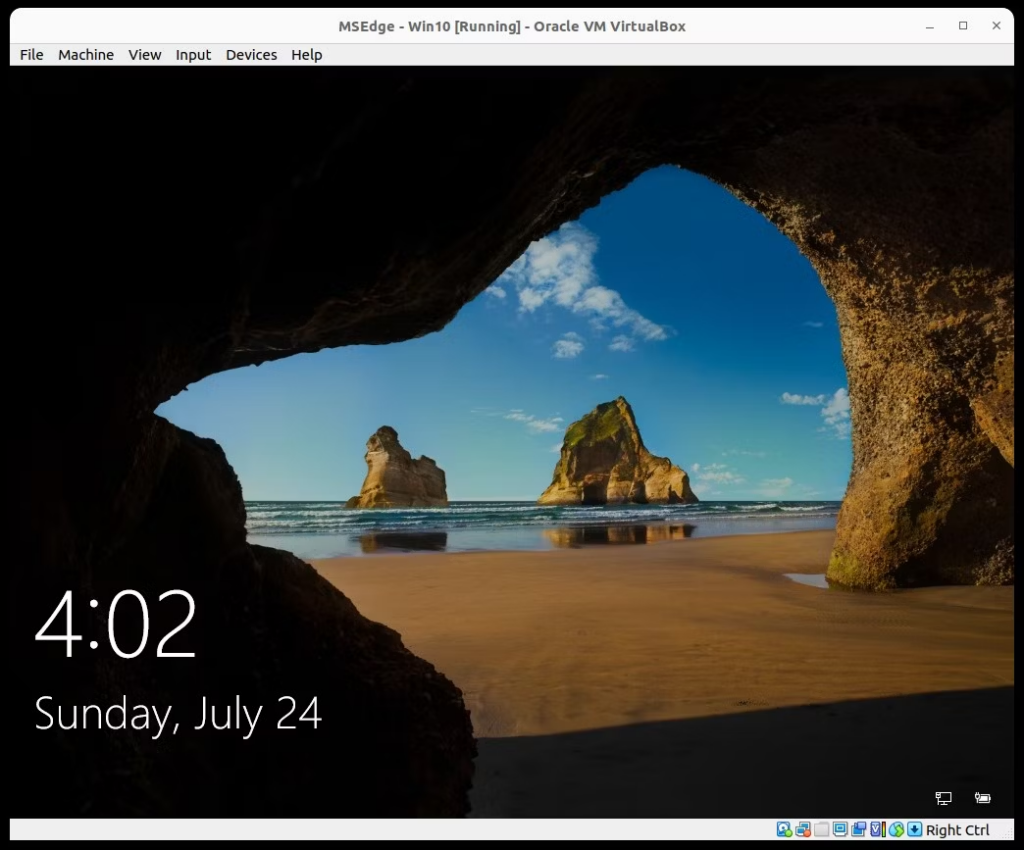
Как упоминалось ранее, стоит создать снимок виртуальной машины после настройки, чтобы было легко вернуться к ней, если что-то пойдет не так.
Следует отметить одну вещь: вам может потребоваться настроить параметры виртуальной машины, чтобы это работало правильно. В собственных рекомендациях Microsoft указано, что вы должны использовать следующие объемы оперативной памяти:
- Windows XP images: 256 – 512MB
- Windows Vista images: 512 – 1024MB
- Windows 7 images: 1024 – 2048MB
- Windows 8 images: 1024 – 2048MB
- Windows 10 images: 1024 – 2048MB
Итак, если загруженный образ виртуальной машины не работает должным образом, отрегулируйте объем ОЗУ, как описано выше. Как правило, ошибайтесь в сторону максимума, а не минимума оперативной памяти.
Запустите Windows и установите программное обеспечение!
Если вы зашли так далеко, все готово. Вы должны иметь возможность загрузиться в Windows и установить программное обеспечение либо с DVD (благодаря инструментам VirtualBox), либо путем загрузки и установки.
Все ваши обычные приложения Windows должны работать как обычно, ограничиваясь только аппаратным обеспечением вашего хост-компьютера — физического ПК, на который вы установили VirtualBox. Использование виртуальной машины — это, вероятно, лучший способ получить приложения и игры для Windows, если вам не подходят «Бутылки и вино».
Наличие виртуальной машины Windows, которую вы можете легко включать и выключать по своему усмотрению, продолжая при этом выполнять свои ежедневные вычисления в Linux, является огромным преимуществом. Если вам нужно запускать программное обеспечение Windows и иметь оборудование для поддержки виртуализации, то это отличное решение.
Источник: linuxthebest.net
Как установить программы в Ubuntu или мучения перешедшего с Windows
Часто, для многих Linux-новичков, установка программ в Linux является каким-то священным процессом. Действительно, что делать, если скачанная из Интернета программа для Linux, не то что не работает в системе, а вообще не устанавливается!
Дело конечно в знаниях, опыте и. в некой «абстракции» от привычного.
«Я в Linux совсем недавно (практически всего неделю) и он восхитил меня тем, что его интерфейс также дружелюбен, как и интерфейс Windows.
С легкостью поставив (благодаря Вашей рубрике «Шаг за шагом») Ubuntu на свой домашний компьютер, я с удивлением заметил, что мой струйный принтер опознался системой и стал работать сразу после установки! Все работало «из коробки»!
И это та система, которую я боялся поставить на протяжении уже нескольких лет!! Радости моей не было предела!
Этот вечер я провел, изучая программы, которые установились вместе с системой. И мне показалось, что их мало. Совсем забыв про ужин, я устремился в Интернет, чтобы скачать побольше программ для моего Ubuntu. На одном из сайтов нашел интересную для меня программу и решил ее установить.
Распаковав программу, я попытался выполнить действия, описанные в файле readme, который находился в архиве с программой. Но что бы я ни делал, как бы я ни старался, на экране у меня появлялись одни ошибки. Помучавшись с этой программой, я скачал другую, надеясь, что процесс ее установки будет намного прост. Вторая программа установилась нормально, без ошибок, но отказывалась запускаться.
Что мне делать? Мне очень понравился Linux Ubuntu, но увидев, что в нем так сложно устанавливать программы, я вынужден, к сожалению, обратно возвращаться к Windows.
Почему в Linux все так сложно и как устанавливать в нем программы?? Почему в Linux нет инсталляционного файла как в Windows (типа install.exe)? Ведь так было бы намного проще!!»
Это письмо я получил в начале этой недели от Андрея из Вознесенска.
Действительно, основная проблема для многих пользователей, пришедших из Windows в Linux — это то, что они полагают, то в Linux будет все «также как в Windows». Это одно из самых главных заблуждений! Один из советов, который я даю новичкам в Linux — это абстрагироваться от «привычного» пути.
Итак, о установке программ в Linux Ubuntu!
Установка программ в Ubuntu возможна тремя способами: компиляция из исходных кодов (видимо, в Вашем случае, программы были в исходных кодах), установка из пакета, загруженного с сайта и установка при помощи менеджера пакетов.
Первый способ для новичков особо представляет проблему, так как являет собой, неведомый им до сих пор, процесс «компиляции». При установке программ таким способом необходимо быть уверенным в том, что все библиотеки, необходимые для работы этой программы присутствуют в вашей системе. Также необходимо, хотя бы на небольшом уровне, представлять себе работу с компилятором и разбираться в ошибках, выдаваемыми им.
Второй способ уже близок к тому, как «устроено» в Windows. Но даже он не подразумевает, что в пакете должны быть исполняемые файлы.
Программа в этом случае устанавливается при помощи специального менеджера, работающего в командной строке, и позволяющего оперировать пакетами (устанавливать, просматривать, удалять их из системы).
Именно этим способом можно установить программу (пакет .deb), полученную вами с CD/DVD/Flash или любого другого носителя (если у вас нет Интернета) .
Разберем установку программы, предположим, полученной нами на флешке от друга, на примере программы net-acct:
Файл net-acct_0.71-9_i386.deb был скопирован с флешки и сохранен в домашнем каталоге. Открываем Терминал и вводим следующую команду:

Нажимаем Enter и Ubuntu попросит вас ввести пароль суперпользователя root. Введите его, не допуская ошибок:

В случае, если вы ввели корректный пароль, dpkg выполнит установку программы:
